كيفية إنشاء قصة على فيسبوك

قصص فيسبوك يمكن أن تكون ممتعة جداً. إليك كيفية إنشاء قصة على جهازك الأندرويد أو الكمبيوتر.
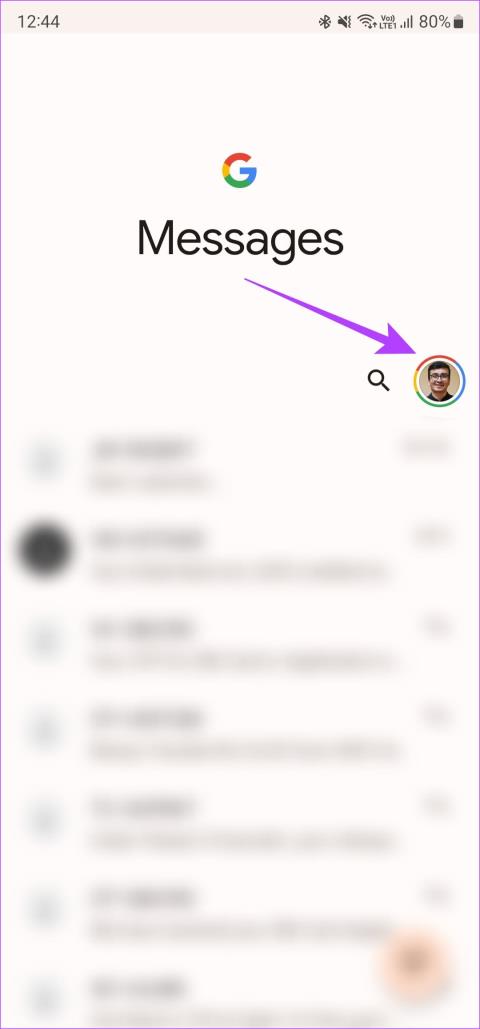
تعد القدرة على التحقق من تسليم رسالة نصية إلى المستلم ميزة شائعة. ومع ذلك، يجب تشغيله يدويًا، حيث يتم تعطيله عادةً بشكل افتراضي. سواء كنت ترسل رسائل نصية عبر مشغل شبكة الجوال أو RCS أو تستخدم تطبيقًا تابعًا لجهة خارجية، فسيوضح لك هذا الدليل كيفية معرفة ما إذا تم تسليم رسالة نصية على هاتف Android الخاص بك.

سنغطي جميع الأنظمة الأساسية الرئيسية المستخدمة للمراسلة الفورية. رسائل جوجل، ورسائل سامسونج، وواتساب، وفيسبوك ماسنجر. ومع ذلك، يمكنك تطبيق هذه الخطوات على تطبيقات أخرى أيضًا، على الرغم من أنه قد تكون هناك اختلافات طفيفة في خيارات القائمة. ومع ذلك، إليك كيفية معرفة ما إذا تم تسليم رسالة نصية (SMS) على نظام Android.
تطبيق رسائل Google هو تطبيق الرسائل الافتراضي على معظم هواتف Android المستخدمة لعرض الرسائل النصية المرسلة والمستلمة. إذا كنت تستخدمه لإرسال رسائل SMS أو RCS، فإليك كيفية تمكين تقرير التسليم.
الخطوة 1: افتح تطبيق الرسائل على هاتفك واضغط على صورة ملفك الشخصي في الزاوية العلوية اليمنى. انتقل إلى إعدادات الرسائل.


الخطوة 2: توجه إلى خيار محادثات RCS في الأعلى. قم بتشغيل مفتاح التبديل بجوار "إرسال إيصالات القراءة".


الخطوة 3: العودة إلى القائمة السابقة. قم بالتمرير إلى الأسفل وحدد خيارات متقدمة. قم بتمكين التبديل بجوار "الحصول على تقارير تسليم الرسائل القصيرة".


باتباع الخطوات الثلاث، تكون قد قمت بتمكين إيصالات القراءة وتقارير التسليم لكل من رسائل SMS وRCS. الآن، في كل مرة ترسل فيها رسالة، سوف تحصل على علامة واحدة عند تسليم الرسالة. ويتبع ذلك علامة اختيار مزدوجة عند استلام الرسالة وقراءتها. ومع ذلك، قد لا يعمل هذا إذا تم تسليم الرسالة النصية من iPhone إلى Android.
إذا كان لديك هاتف Samsung، فستحصل أيضًا على خيار استخدام تطبيق رسائل الطرف الأول الخاص بشركة Samsung كخيار افتراضي. إذا قمت بذلك، فإليك كيفية معرفة ما إذا تم تسليم رسالة نصية على هواتف Samsung.
الخطوة 1: افتح تطبيق رسائل Samsung على هاتفك وانقر على قائمة النقاط الثلاث. حدد الإعدادات.


الخطوة 2: انتقل إلى إعدادات الدردشة. قم بتشغيل مفتاح إيصالات القراءة في الأسفل.


الخطوة 3: عد إلى القائمة السابقة واختر المزيد من الإعدادات. ثم اضغط على الرسائل النصية.


الخطوة 4: قم بتمكين التبديل بجوار "العرض عند التسليم".

تمامًا مثل تطبيق رسائل Google، يؤدي اتباع جميع الخطوات المذكورة أعلاه إلى تمكين تسليم وقراءة التقارير لكل من الرسائل النصية القصيرة ورسائل RCS. يعد هذا مفيدًا عند مراسلة الأصدقاء وأفراد العائلة الذين لديهم أنواع مختلفة من الهواتف. يمكنك رؤية إيصالات القراءة عند إرسال الرسائل النصية لمستخدمي Android وiPhone.
يعد WhatsApp بلا شك أحد أكثر خدمات المراسلة الفورية شيوعًا. يحتوي التطبيق على العديد من الميزات المضمنة فيه، بما في ذلك القدرة على تمكين إيصالات القراءة لمعرفة متى تم تسليم رسالتك وقراءتها. وإليك كيفية استخدام الميزة.
الخطوة 1: افتح تطبيق WhatsApp على جهاز Android الخاص بك. اضغط على قائمة النقاط الثلاث وحدد الإعدادات.


الخطوة 2: انتقل إلى قسم الخصوصية. الآن، قم بتمكين التبديل بجوار إيصالات القراءة.


بشكل افتراضي، يقوم WhatsApp بإعلامك عندما يتم تسليم رسالتك بعلامة اختيار مزدوجة. لا يمكن تعطيل ذلك. ومع ذلك، مع تمكين إيصالات القراءة، تتحول علامات التجزئة إلى اللون الأزرق عندما يقرأ الشخص الآخر رسالتك.
يتم تشغيل إيصالات التسليم والقراءة بشكل افتراضي على منصات المراسلة الشائعة الأخرى مثل Facebook Messenger وInstagram. إذا كنت تستخدم أيًا من هذين التطبيقين، فابحث عن صورة عرض صغيرة للشخص الذي تراسله أسفل الرسالة. إذا ظهرت صورتهم أسفل الرسالة التي أرسلتها، فهذا يعني أنهم شاهدوا رسالتك.
هل تعلم أنه يمكنك أيضًا مراقبة ما إذا كان المستلم قد فتح رسائل البريد الإلكتروني التي أرسلتها أم لا؟ يعد هذا مفيدًا إذا كنت قد تقدمت بطلب للحصول على وظيفة وتريد معرفة ما إذا كان مسؤول التوظيف قد شاهد بريدك الإلكتروني. أو إذا قمت بإرسال رابط إلى شخص ما وتريد معرفة ما إذا كان قد قام بالنقر عليه أم لا.
افتراضيًا، لا يقدم Gmail هذه الوظيفة. ومع ذلك، يمكنك تنزيل ملحق يسمى Mailtrack الذي يتيح لك هذه الإمكانية.
ما عليك سوى تنزيل الامتداد، وتسجيل الدخول باستخدام حساب Google الخاص بك، وسيتم تعقب جميع رسائل البريد الإلكتروني الخاصة بك. في كل مرة يفتح فيها المستلم بريدك الإلكتروني، ستتلقى إشعارًا. يمكنك أيضًا استخدام Mailtrack مع Outlook.
تساعدك تقارير التسليم وإيصالات القراءة في تحديد ما إذا كان الشخص الآخر قد استلم رسالتك أم لا. إنه عامل مهم لكثير من الناس، خاصة إذا كنت تنقل رسالة عاجلة. انتقل إلى تطبيق المراسلة الذي تختاره واتبع الخطوات المذكورة أعلاه لمعرفة ما إذا تم تسليم رسالة نصية على نظام Android.
قصص فيسبوك يمكن أن تكون ممتعة جداً. إليك كيفية إنشاء قصة على جهازك الأندرويد أو الكمبيوتر.
تعلم كيفية تعطيل مقاطع الفيديو المزعجة التي تعمل تلقائيًا في متصفح جوجل كروم وموزيلا فايرفوكس من خلال هذا الشرح.
حل مشكلة عدم تشغيل جهاز Samsung Galaxy Tab A الذي علق على شاشة سوداء.
اقرأ الآن لتتعلم كيفية حذف الموسيقى ومقاطع الفيديو من أجهزة أمازون فاير وأجهزة فاير إتش دي لتحرير المساحة وتنظيف الفوضى أو تعزيز الأداء.
دليل يوضح حلولاً عن كيفية منع التطبيقات بصفة دائمة من البدء على جهازك الأندرويد.
هذا الدليل يوضح لك كيفية إعادة توجيه رسالة نصية من جهاز أندرويد باستخدام تطبيق Google Messaging.
كيفية تمكين أو تعطيل ميزات التحقق من الإملاء في نظام Android.
تتساءل عما إذا كان يمكنك استخدام الشاحن من جهاز آخر مع هاتفك أو جهازك اللوحي؟ يحتوي هذا المنشور المعلوماتي على بعض الإجابات لك.
عند كشف شركة سامسونج عن تشكيلة جديدة من الأجهزة اللوحية الرائدة، كان هناك الكثير من الأسباب التي جعلتنا متحمسين. لا تقدم أجهزة Galaxy Tab S9 وS9+ الترقية المتوقعة مقارنة بسلسلة Tab S8 فحسب، بل قدمت سامسونج أيضًا Galaxy Tab S9 Ultra.
هل تحب قراءة الكتب الإلكترونية على أجهزة أمازون كيندل فاير؟ تعلم كيفية إضافة ملاحظات وتظليل النص في كتاب على كيندل فاير.






